SQL Server2019安装后出现连接失败的解决方法
目录
- 解决SQL Server 连接失败的问题
- 一般解决方法:
- 总结
解决SQL Server 连接失败的问题

最近因学习数据库系统原理,下载安装了一个2019版本的,启动服务后,发现使用Aqua Data Studio根本连不上,打开设备管理器 一看1433端口没有监听;
于是在网站上搜索解决方案,基本上都是说在 SQLServer的管理配置界面设置一下,TCP/IP的端口即可。也的确如此;但是我配置完端口之后,依旧无法正常连接。
因为我遇到的情况相对特殊一些,我的计算机上安装了虚拟机,虚拟了很多的网卡以及IP,所以需要设置所有IP的port并enabled,然后重启服务即可:
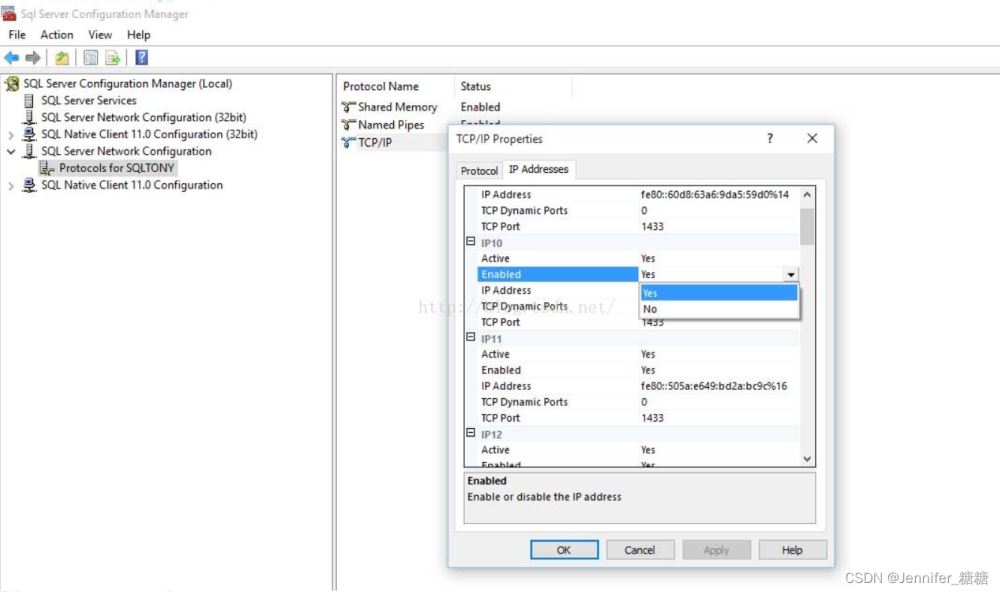
一般解决方法:
1、打开配置管理器,检查微软SQL服务器(MSSQLServer)的TCP/IP协议是否开启。

确保上面设置正确后,进行最后的SQL服务器防火墙设置,(问题大多出在这里)
1、可以直接关闭防火墙,但是这样不安全,不建议采用。
2、找到微软SQL服务器(MSSQLServer)的TCP/IP协议。在SQL服务器防火墙已经处于运行状态下,点击“TCP/IP协议”选择属性

从上图中我们可以看出,这台SQL服务器上支持TCP/IP协议的是1433端口。下一步要做的是在防火墙的配置中允许1433端口支持TCP/IP协议即可。打开“控制面板”选择“Windows防火墙”——“高级设置”。右击“入站规则(Inboud Rules)”选项,选择“新建规则(NewRule)”:


打开“新建规则”选项后,利用“新建入站规则向导”为1433端口配置“内部绑定协议”配置为适用于TCP/IP协议即可。
配置过程:

点击下一步
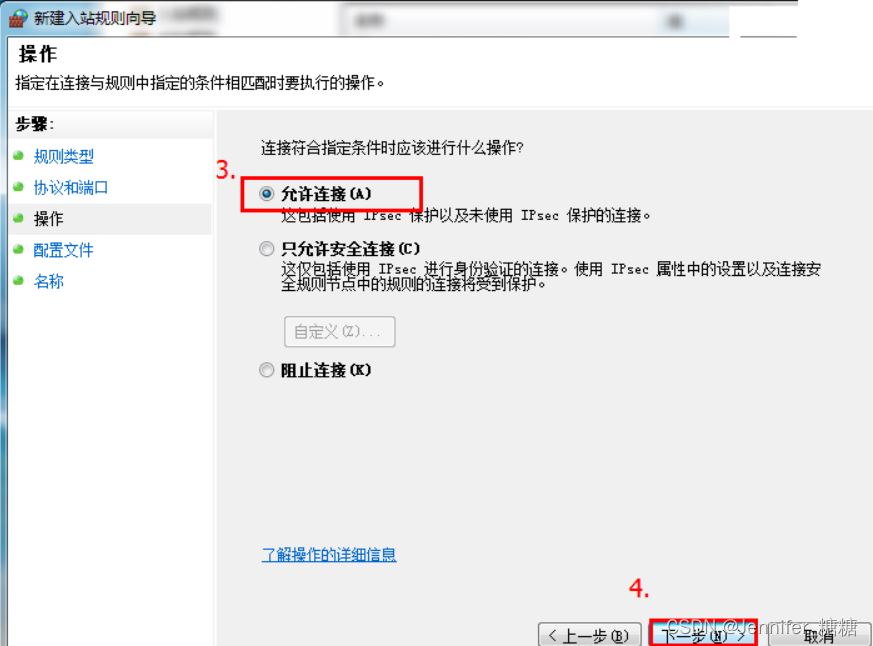
下一步

点击完成

完成上述步骤后,SQL服务器即可支持远程链接了。赶紧试试吧!
总结
到此这篇关于SQL Server2019安装后出现连接失败解决的文章就介绍到这了,更多相关SQL Server2019安装后连接失败内容请搜索我们以前的文章或继续浏览下面的相关文章希望大家以后多多支持我们!
相关推荐
-
解决SQLServer远程连接失败的问题
机房收费系统异地发布的时候,需要保证数据库能够远程连接,但连接的时候通常会报错: 要解决这个问题,首先需要检查SqlServer 的几项设置.(这些设置一般都是系统默认项,不过最好看一下) (一)检查SQL Server是否允许远程链接.以SqlServer 身份验证方式登陆.登录账户sa (二)打开配置管理器,检查微软SQL服务器(MSSQLServer)的TCP/IP协议是否开启. 确保上面设置正确后,进行最后的SQL服务器防火墙设置,(问题大多出在这里) 一.可以直接关闭防火墙,但是这样不
-
php Sql Server连接失败问题及解决办法
1.确认数据库服务开启状态 2.php.ini配置中的扩展打开 3.检查数据库相关的版本 (1)Sql2000此时要检查php目录和apache的bin目录下的ntwdblib.dll文件的版本是否符合,右键点击ntwdblib.dll看文件属性就可以看见版本.Sql2000对应的ntwdblib.dll应该是7.0的版本 (2)Sql2005的时候ntwdblib.dll对应的是8.0的版本. 如果版本不对可能出现链接失败,仔细检查即可. 本人在链接sql2005的时候遇到的问题,经过仔细排查
-
SQL Server连接失败错误及解决第1/5页
在使用 SQL Server 的过程中,用户遇到的最多的问题莫过于连接失败了.一般而言,有以下两种连接 SQL Server 的方式,一是利用 SQL Server 自带的客户端工具,如企业管理器.查询分析器.事务探查器等;二是利用用户自己开发的客户端程序,如ASP 脚本.VB程序等,客户端程序中又是利用 ODBC 或者 OLE DB 等连接 SQL Server.下面,我们将就这两种连接方式,具体谈谈如何来解决连接失败的问题. 一.客户端工具连接失败 在使用 SQL Server 自带的客户端
-
SQLServer 连接失败错误故障的分析与排除
一般而言,有两种连接sql server 的方式,一是利用 sql server 自带的客户端工具,如企业管理器.查询分析器.事务探查器等:二是利用用户自己开发的客户端程序,如ASP 脚本.VB程序等,客户端程序中又是利用 ODBC 或者OLE DB等连接 sql server.下面,我们将就这两种连接方式,具体谈谈如何来解决连接失败的问题. 一."sql server 不存在或访问被拒绝" (WINDOWS平台上强大的数据库平台)连接失败错误故障的分析与排除(图一)" wi
-
SQL Server2019安装后出现连接失败的解决方法
目录 解决SQL Server 连接失败的问题 一般解决方法: 总结 解决SQL Server 连接失败的问题 最近因学习数据库系统原理,下载安装了一个2019版本的,启动服务后,发现使用Aqua Data Studio根本连不上,打开设备管理器 一看1433端口没有监听: 于是在网站上搜索解决方案,基本上都是说在 SQLServer的管理配置界面设置一下,TCP/IP的端口即可.也的确如此:但是我配置完端口之后,依旧无法正常连接. 因为我遇到的情况相对特殊一些,我的计算机上安装了虚拟机,虚拟了
-
关于C#连接SQL Server时提示用户登录失败的解决方法
在用C#开发windows端程序并连接SQL Server时有可能会遇到数据库登录失败的问题,报错现象如下图所示: 报错信息如下: System.Data.SqlClient.SqlException: '用户 '' 登录失败.' This exception was originally thrown at this call stack: [External Code] MyQQ.DataOperator.ExecSQL(string) in DataOperator.cs
-
Win7安装Visual Studio 2015失败的解决方法
具备WP/iOS/Android全平台开发能力的Visual Studio 2015开发工具的推出,Visual Studio 2015的变动,也许不仅仅会让开发者和程序员们感到惊讶.特别是其对WP/iOS/Android平台的全兼容能力,尤其引人瞩目. 安装之前先要看看自己的系统支不支持,具体的可以看:https://www.visualstudio.com/en-us/visual-studio-2015-system-requirements-vs.aspx,整个的安装过程和Visual
-
Sql Server安装出错,安装程序配置服务器失败的解决方法小结
错误重现:首先在控制面板里卸载了sqlserver软件,一切正常,然后重启(一定要重启,否则没法重装),执行sqlserver的安装程序,一切似乎都正常,一路下一步,安装到了最后,突然提示"安装程序配置服务器失败". 当出现安装程序配置服务器失败时,可以试着用一下方法解决 推荐方法:在安装SQL Server 2000时,安装快要完成,到最后提示一个错误,如上图,怎么解决呢,不急,请看下面的方法: 把上次安装时产生的"Microsoft SQL Server"文件夹
-
SQL server服务显示远程过程调用失败的解决方法
刚刚打开SQL Server 2008,想要新建一个数据库,却发现出现了一个问题,这个问题由于之前没有遇到过,所以下面整理解决SQL server服务远程调用失败的几个方法,供大家参考,具体内容如下 先看看出现的问题: 出现上面这个错误的原因可能是由于咱们在装VS2012或者其他版本的时候,这个VS会自动装"Microsoft SQL Server 2013(2012) ExpressLocalDB"服务,所以导致SQL server2008,中SQL server服务显示远程过程调用
-
sql server 2000管理单元初始化失败的解决方法
使用SQL Server 2000数据库,在打开企业管理器时出现SQL Server管理单元初始化失败错误:窗口名是:MMC SQL Server管理单元初始化失败 名称:Microsoft SQL企业管器 CLSID{00100100-1816-11d0-8EF5-00AA0062C58F} 在网上找了半天多数SQL Server管理单元的解决方法都是要重装数据库,实在是太麻烦了,基本上没发现有实效的解决办法,最后通过自己的努力终于找到了一个快捷的SQL Server管理单元解决方法,将下面的
-
解决oracle用户连接失败的解决方法
安装完 Oracle11g 之后,想打开自带的 SQL Plus 来学习,然后按照提示用 sys 用户来连接数据库,可输了好几次都提示一个错误: error: the account is locked 可能是下面几个原因. 1. 尝试多次登录未成功(可能密码不正确): 2. 此用户被管理员手工锁定: 3. 用户密码到期.未按时修改密码,等等. 看来 scott 这个用户肯定是登陆不了了,然后我用尝试着用 system 这个用户登录,我记得在安装 Oracle 11g 的时候曾提示输入密码,然后
-
linux配置mysql数据库远程连接失败的解决方法
今天配置Linux下MySQL数据库可以远程访问的问题,百度这方面的资料有很多,但是方法都一样,都试过了却未能解决,记录一下 第一步:在/etc/mysql/my.cnf下找到bind-address = 127.0.0.1 在这行前加个"#"进行注释,或者改为: bind-address = 0.0.0.0 允许任意IP访问:或者指定自己需要远程访问的IP地址. 然后重启mysql:sudo /etc/init.d/mysql restart 第二步:授权用户能进行远程连接 gra
-
NodeJs安装npm包一直失败的解决方法
最近在学React,在gitHub上下载一个项目下来,安装node.js后发现用npm install就一直报错,不知道怎么解决,查了很多资料 都没有用. 在windows下 cmd到命令窗口 (最好是管理员的身份运行),结果就如下图01 才开始学 不清楚什么错误,感觉和npm无关,查资料说是更改npm的安装源 可以使用npm config list 查看当前配置的状况,说可能是某些包被国内墙了 需要操作 npm config set strict-ssl false //关闭npm的https
-
SQL Server2019安装的详细步骤实战记录(亲测可用)
目录 共存问题 安装 总结 共存问题 我之前一直使用的是SQL2012版本的数据库管理工具,为了与时俱进,我也尝试更新一下版本,当然SQLServer管理工具是可以多版本并存的,也就是你可以不用卸载你之前的版本,继续安装新版本使用. 安装 第一步:打开微软官方,下载数据库,通常我们下载Express版本. 数据库下载地址:https://www.microsoft.com/zh-cn/sql-server/sql-server-downloads 第二步:将下载下来的程序打开安装,会显示如下对话
随机推荐
- 关于base64加密/解密
- SQL2005 性能监视器计数器错误解决方法
- iOS UITextView 首行缩进 撤销输入 反撤销输入的实现代码
- Java abstract class 与 interface对比
- PHP GD库生成图像的几个函数总结
- Python自动化开发学习之三级菜单制作
- Eclipse配置springIDE插件的方法步骤
- HTTP 2.0 详细介绍
- node.js操作mysql(增删改查)
- 详解Python中for循环的使用
- MySql 按时间段查询数据方法(实例说明)
- java的五种数据类型解析
- jQuery hover事件简单实现同时绑定2个方法
- Jquery操作下拉框(DropDownList)实现取值赋值
- 文件上传的几个示例分享【推荐】
- Java虚拟机装载和初始化一个class类代码解析
- 改改注册表,识破真假死机
- Android数据加密之Des加密详解
- python 简单搭建阻塞式单进程,多进程,多线程服务的实例
- jdk中动态代理异常处理分析:UndeclaredThrowableException

